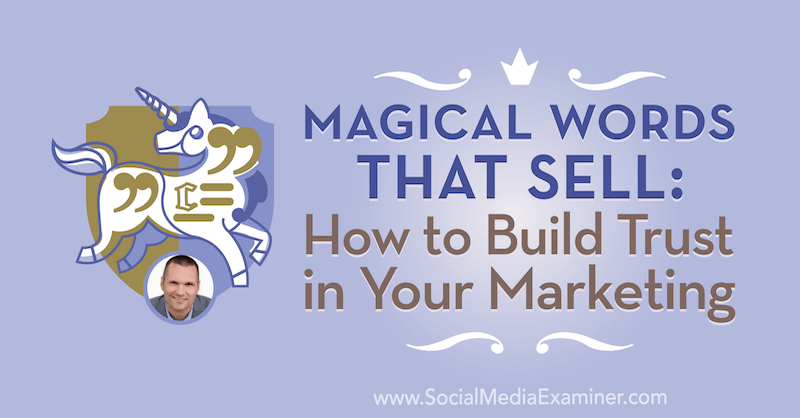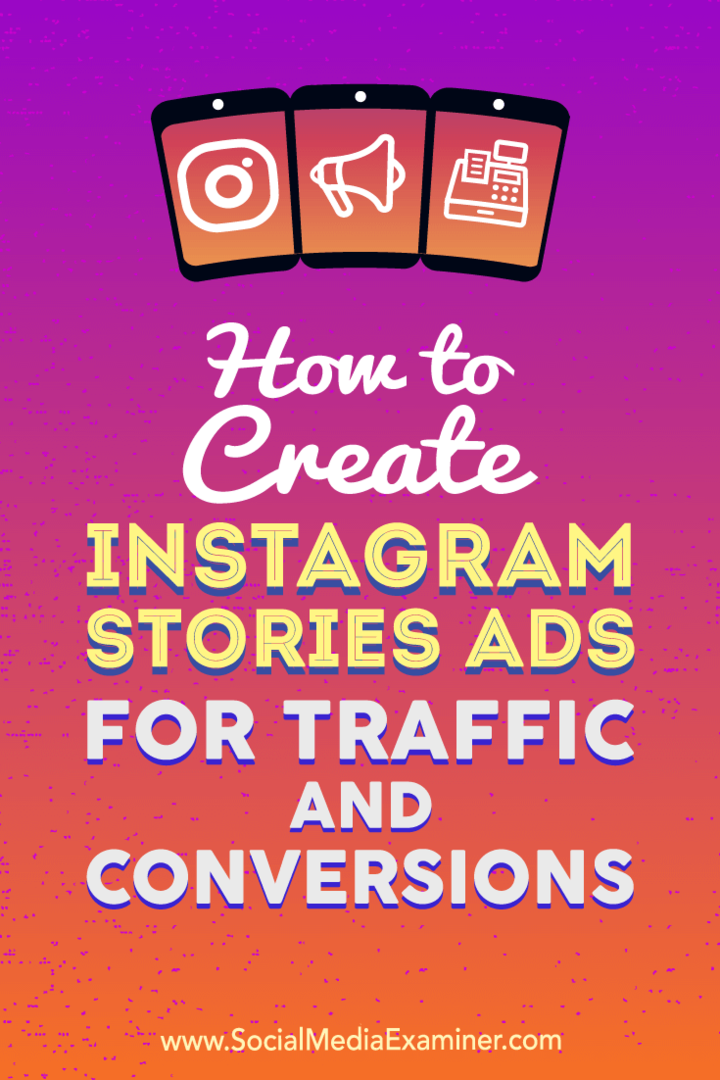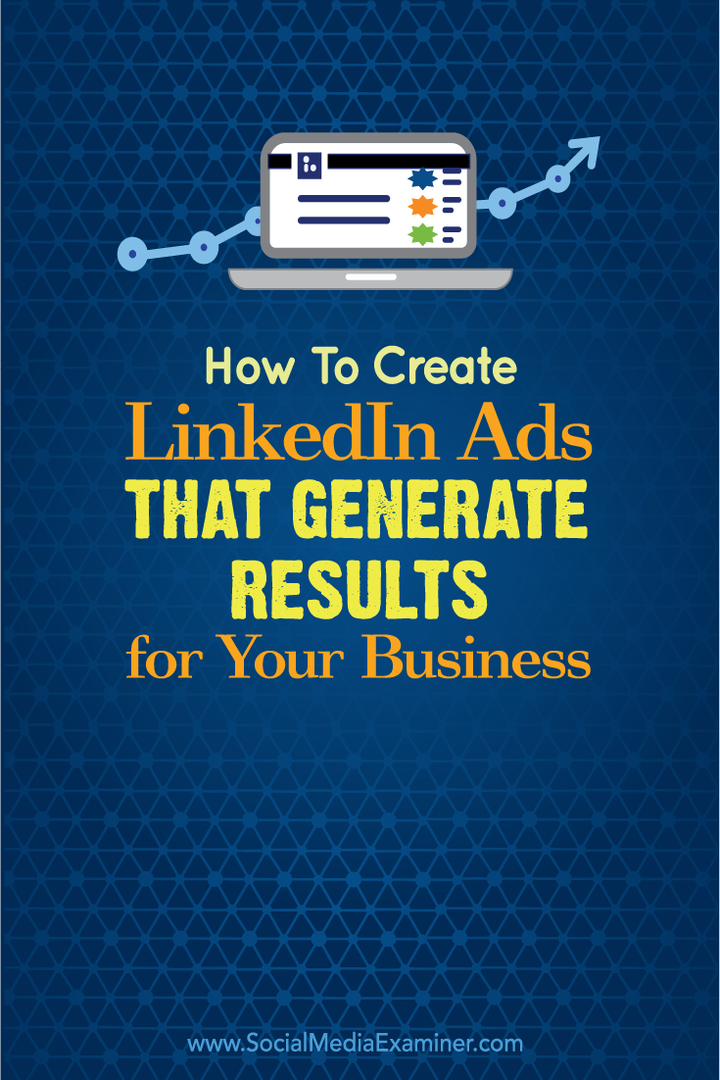Windows 10 Tipp: Teilen Sie die Bildschirmtastatur im Tablet-Modus
Microsoft Windows 10 / / March 18, 2020
Wenn Sie ein Touch-fähiges Gerät wie Microsoft Surface oder ein anderes Cabrio haben, finden Sie hier einen coolen Trick, mit dem die Bildschirmtastatur aufgeteilt wird.
Microsoft hat bei der Trennung von Touch und herkömmlichen Desktop-Umgebungen in Windows 10 viel bessere Arbeit geleistet. Wenn Sie ein Hybridgerät mit Touch-Funktion wie das haben Microsoft Surfacekönnen Sie mit einem einfachen Knopfdruck in den Tablet-Modus wechseln Aktionszentrum.
Wenn Sie Ihr Gerät jedoch unterwegs verwenden, kann es sein, dass die Bildschirmtastatur etwas gewöhnungsbedürftig ist. Abhängig von der Situation, in der Sie sich befinden, ist es hilfreich zu wissen, wie die Tastatur aufgeteilt wird.
Teilen Sie die Windows 10-Bildschirmtastatur im Tablet-Modus
Ziehen Sie die Bildschirmtastatur nach oben und tippen Sie dann auf die Tastaturtaste in der unteren rechten Ecke. Tippen Sie dann auf die geteilte Tastaturtaste in der Mitte.
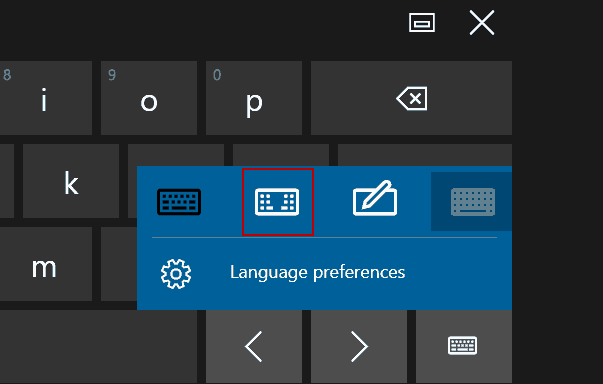
Die Tastatur wird auf jeder Seite des Bildschirms getrennt. Beide haben eine Leertaste, aber die Eingabetaste und die Rücktaste befinden sich nur im rechten Bereich.
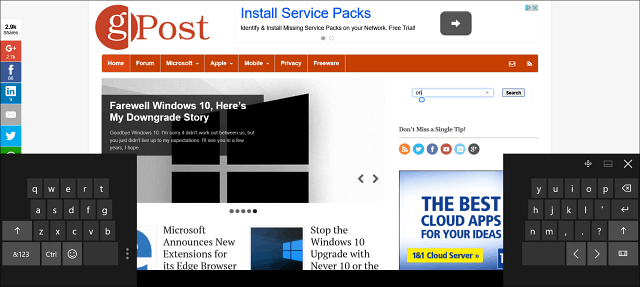
Geteilte Tastatur Windows 8.1
Es ist erwähnenswert, dass Sie dies mit tun können Windows 8.1, auch. Das Layout ist jedoch etwas anders. Um jedoch zwei separate Tastaturen zu erhalten, müssen Sie den Nummernblock aktivieren. Außerdem blockiert es viele Anzeigebereiche auf Ihrem Bildschirm. Microsoft hat es viel besser gemacht Windows 10.
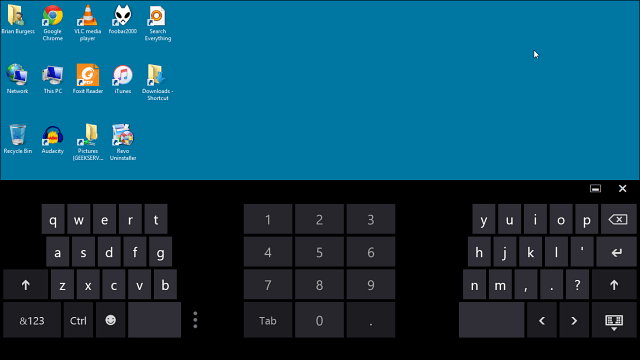
Wenn Sie sich in einer Arbeitsumgebung befinden und Ihr Windows 10-Gerät mit sich herumtragen und Daten eingeben, erleichtert Ihnen dieser Tipp hoffentlich das Tippen.
Weitere Informationen zur Verwendung der Bildschirmtastatur finden Sie in unserem Artikel für Weitere Tipps für den Einstieg in die Windows 10-Bildschirmtastatur.
Wenn Sie ein iOS-Gerätebenutzer sind, checken Sie aus So verschieben oder teilen Sie die Tastatur Ihres iPad.